Google Play Store предлагает разнообразный контент для устройств Android, и сегодня мы покажем вам, как загружать из него и устанавливать приложения для Android. Да! Процедура довольно проста, и мы ни в коем случае не будем ее усложнять.
Следует отметить, что мы не покрываем Google Воспроизведение приложений с мгновенным запуском в соответствии с этим сценарием, поэтому мы предоставим вам только традиционный способ получения желаемых приложений из Google Магазин игр.
Также вы можете получить доступ Google Play Store для проверки приложений в веб-версии, но для загрузки и установки приложений на смартфон или любую другую платформу вам потребуется устройство Android. Кроме того, пользователи Windows и Mac не смогут использовать приложения Android на своих устройствах (кроме Windows 11).
Давайте погрузимся в инструкции.
Во-первых, вам нужно найти приложение Play Store и коснуться значка, чтобы запустить его. Или откройте Google Play Маркет (веб-ссылка).
Теперь перейдите в верхнюю строку поиска и введите название приложения или игры или контент, который вы хотите найти в Play Store.
Пока вы вводите название приложения, вам будут предложены предлагаемые приложения, связанные с вашими ключевыми словами, а также автозаполнение, вы можете нажать на текст автозаполнения, чтобы перейти непосредственно к приложению.
Если вы не нашли название своего приложения в автозаполнении, введите его полностью и нажмите кнопку поиска.
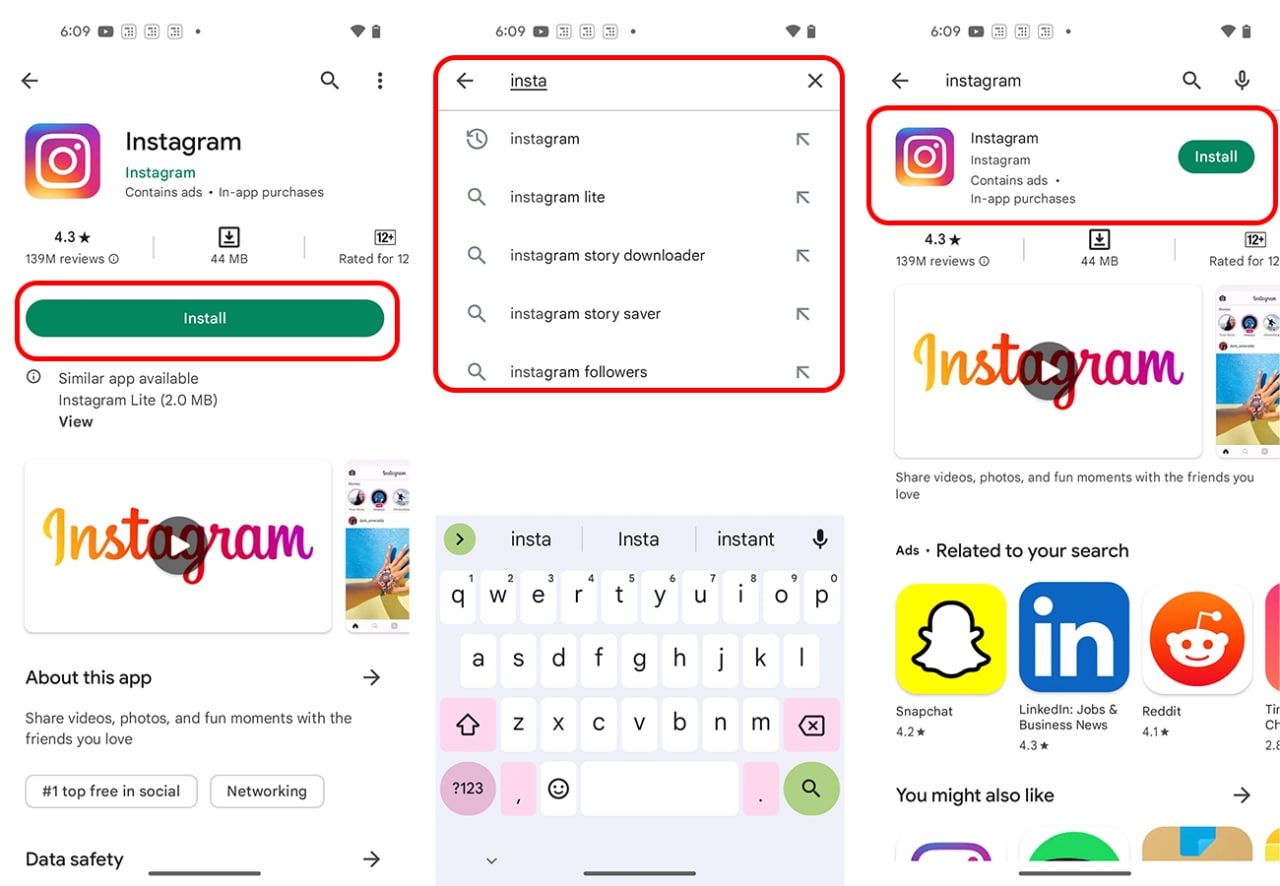
Страница сведений:
Выберите свое приложение, и оно приведет к странице сведений, где вам нужно будет нажать на большую кнопку «Установить», чтобы начать процесс загрузки.
Note: после нажатия клавиши загрузки вам придется подождать в зависимости от размера приложения/игры для Android и скорости вашего интернет-соединения.
После загрузки вы увидите две кнопки — «Удалить» или «Открыть». Вы можете нажать «Открыть», чтобы запустить приложение на месте.
Или вы можете найти его в разделе ящика приложений, чтобы запустить его в любое время, потому что теперь оно установлено на вашем устройстве Android.
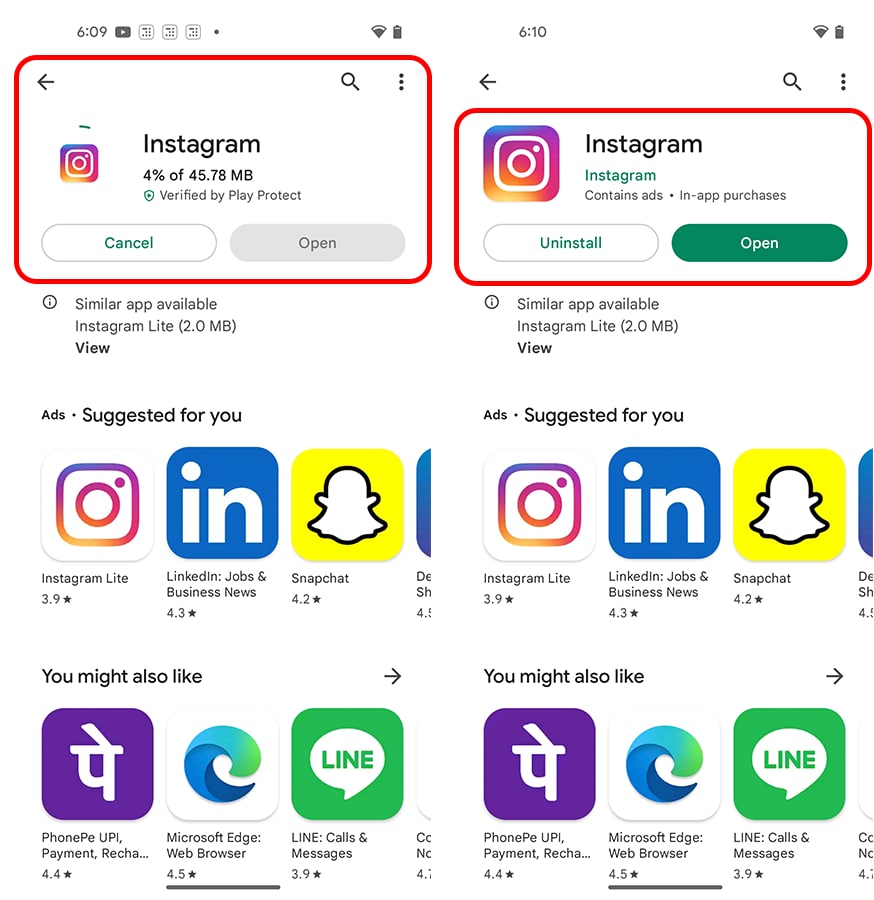
Кончик:
Вы можете проверить приложение Google Раздел «Безопасность данных в Play Маркете», прокрутив вниз, чтобы проверить, какие данные приложение или игра будет собирать с вашего устройства после установки.
Платные приложения:
Google Play Store имеет самую большую библиотеку приложений в любой экосистеме мобильных приложений. Однако не весь контент на платформе бесплатный. Следовательно, вы также найдете приложения с ценниками, что означает, что они являются платными приложениями, и вам придется заплатить указанную цену, чтобы получить их на своем устройстве Android.

Если вы перейдете к загрузке платного приложения, вы должны знать две вещи.
Во-первых, вам нужно будет зарегистрировать способ оплаты/учетные данные в своей учетной записи Gmail, прежде чем переходить к выбранному приложению. Если вы уже настроили способ оплаты, вам сразу будет предложена процедура оплаты, которая состоит всего из двух шагов.

![Выпуск HarmonyOS 3.0.0.206 для этих телефонов [List] Образ HarmonyOS](https://zknews.ru/wp-content/uploads/2023/02/operaczionnaya-sistema-harmonyos-vazhna-dlya-industrii-programmnogo-obespecheniya-huawei-324x160.jpg)